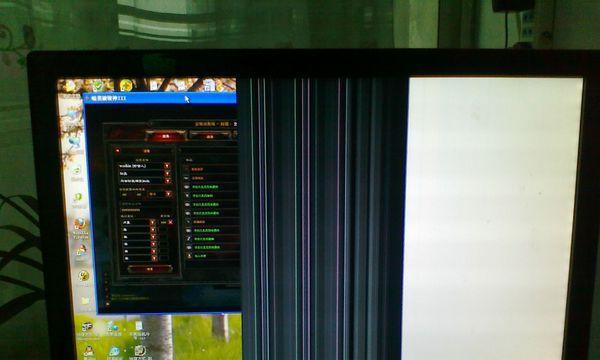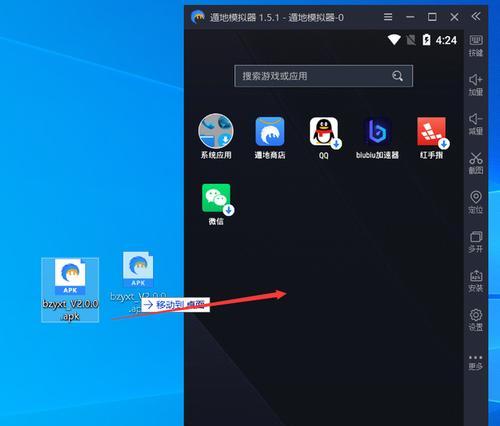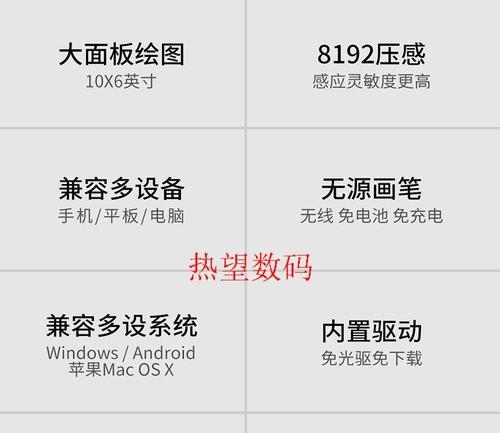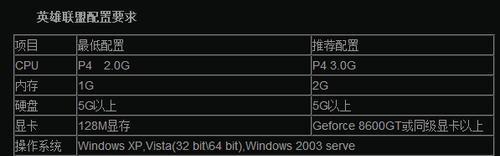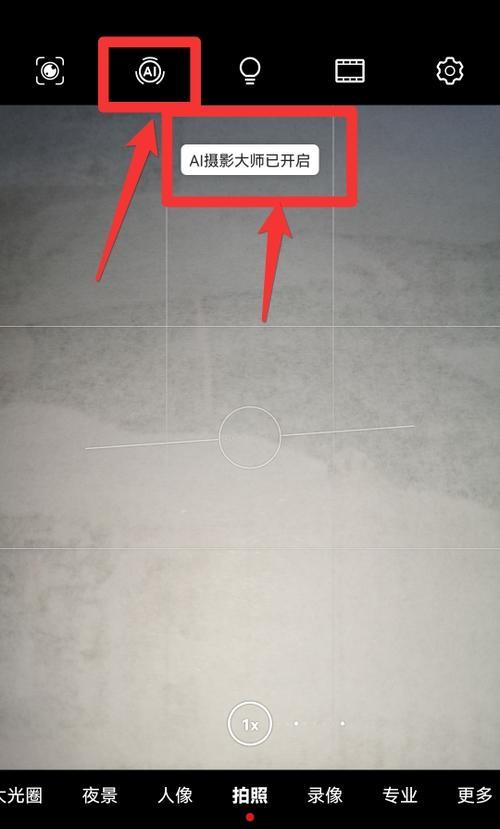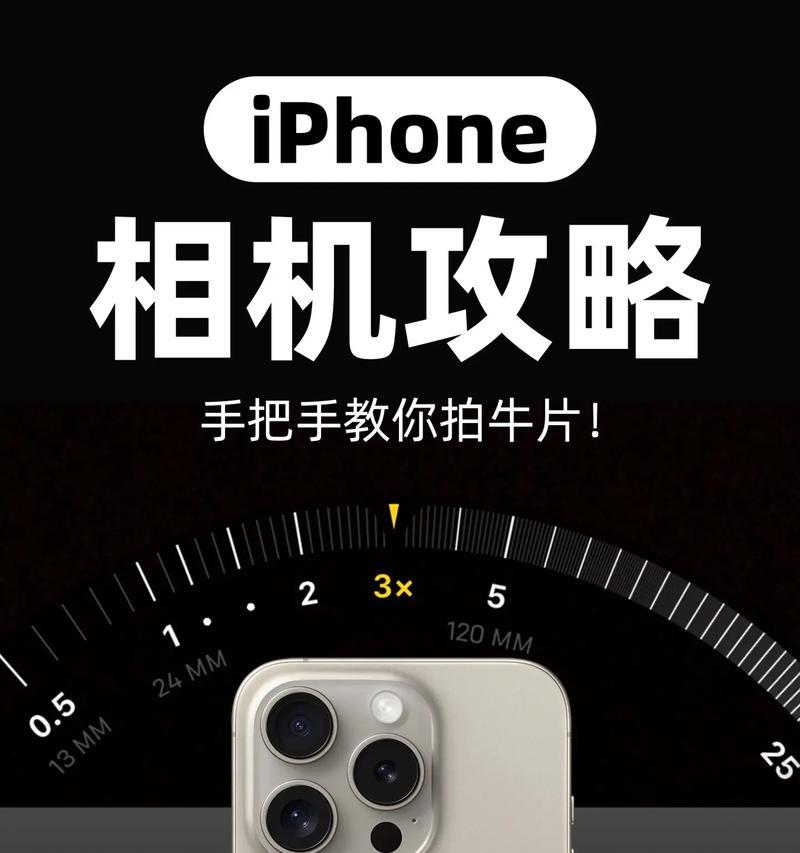你是否在使用电脑时遇到过这样的问题:屏幕上突然出现水波纹,影响了你的视觉体验和工作效率?面对这种情况,很多用户可能感到无所适从。不过,不用担心,本文将从基础排查到高级技巧一步步引导你如何修复电脑显示器出现的水波纹问题。
什么是电脑显示器的水波纹?
我们需要明确什么是电脑显示器的水波纹。简单来说,水波纹是在显示器屏幕上呈现类似于水面波纹的现象,这种现象通常由于信号干扰或显示器自身故障导致,它可能会影响图像的清晰度,甚至对视力造成损害。
检查显示器连接线
在深入解决显示器水波纹问题之前,首先要进行基础排查,这通常从检查显示器连接线开始。
步骤1:检查连接线是否有损坏
1.关闭电脑和显示器电源,拔下连接线。
2.检查连接线是否有明显的物理损伤,如弯曲、折痕、裂缝或断线。
3.如果发现有损伤,尝试更换新的连接线。
步骤2:重新接插连接线
1.确认连接线无损后,重新将其插入电脑和显示器的端口。
2.在连接时,确保每个接口都已经牢固且正确地插入。
调整和更新显示设置
如果连接线检查无误,接下来可以尝试调整显示设置。
步骤3:调整分辨率和刷新率
1.重新启动电脑进入系统。
2.右键点击桌面,选择“显示器设置”或“显示属性”。
3.在“分辨率”选项中,调整为显示器推荐的分辨率。
4.在“监视器”选项卡中,将刷新率设置为显示器支持的最大值。
步骤4:更新显卡驱动
1.访问显卡制造商的官方网站下载最新的显卡驱动程序。
2.安装并重启电脑,检查水波纹问题是否得到解决。
检查电磁干扰
显示器出现水波纹有时也可能是受到电磁干扰导致。
步骤5:远离干扰源
1.尝试移动显示器,确保它远离可能的干扰源,如手机、微波炉、无线路由器等。
2.观察移动后的变化,看是否还有水波纹问题。
硬件故障排除
如果上述步骤都无法解决问题,可能是显示器或显卡硬件本身的故障。
步骤6:测试其他显示器或主机
1.如果条件允许,可以尝试将显示器连接到另一个电脑主机上。
2.或者,换一台显示器接到原来的电脑主机上。
3.通过这种方式,可判断是否为显示器或显卡硬件故障。
高级技巧
在排除了常见问题后,如果显示器依然存在水波纹,可以尝试以下高级技巧。
步骤7:进入显示器的OSD菜单进行调整
1.查阅显示器手册了解如何进入OSD(OnScreenDisplay)菜单。
2.在OSD菜单中尝试调整图像设置,如亮度、对比度、相位和时钟等。
3.根据屏幕显示的提示进行微调,直到水波纹现象减轻或消失。
步骤8:使用信号放大器或滤波器
1.考虑使用信号放大器或滤波器,它们可以减少信号传输过程中的干扰。
2.这些设备可以在电子市场或专业网站购买。
与展望
通过上述步骤的分析与操作,你应该能够找到电脑显示器出现水波纹的原因,并采取相应的修复措施。当然,如果问题依旧无法解决,建议联系专业人士进行检修,或是考虑更换显示器。记住,及时的维护和适宜的保养能有效延长显示器的使用寿命,并保持其良好的显示效果。